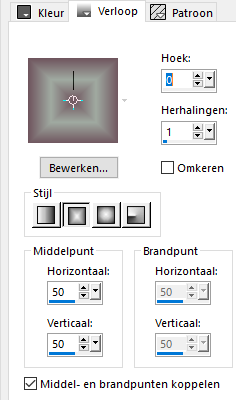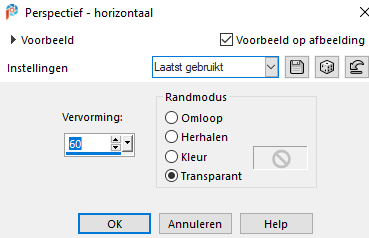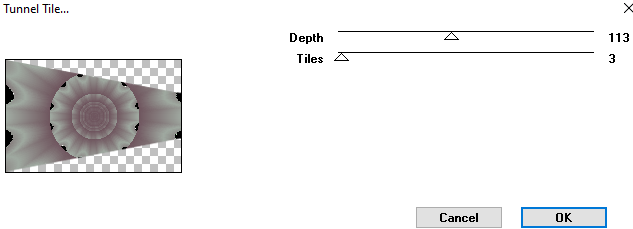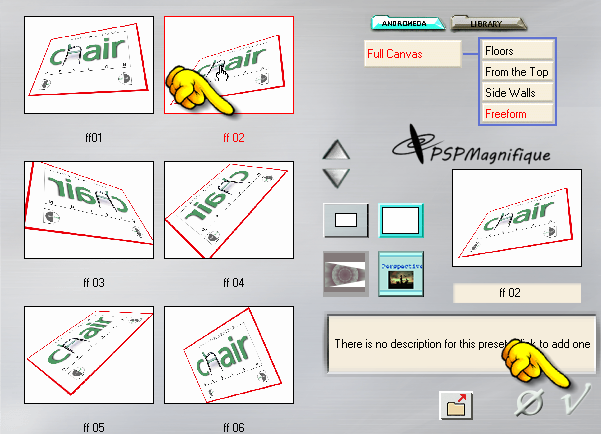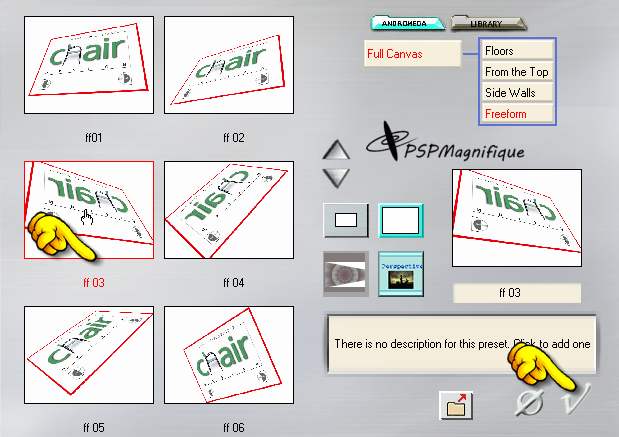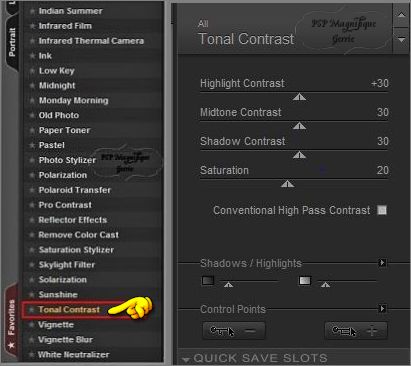Filters
Funhouse - Tunnel Tile
Andromeda -Perpectieve
Let op dit is een installatie filter
Greg's Factoty Output Vol.II -Pool Shadow
Toestemmingen tubes
Hier
Font.
Naar keuze
Materialen

De tube(S) komen van
Femme 109 by Lily
De tubes worden in de les naar mijn inzicht op maat gemaakt.
Gebruik je eigen tubes verklein ze naar eigen inzicht
Is er een tube van jou bij laat het even weten dan kan ik je naam erbij zetten
Hierbij bedank ik alle tube makers en maaksters voor het maken van deze schitterende tubes.
Laat het watermerk van de tube intact. Het copyright hoort bij de originele artiest.
Laat de credit bij de maker.
*****
De kleuren, mengmodus en laagdichtheid in deze les, zijn
gekozen voor deze materialen
Werk je met eigen afbeeldingen
en /of eigen tubes maak ze dan even groot !!!
mengmodus/dekking aanpassen in je lagenpalet naar eigen inzicht.
pas dit aan als het nodig is
****
Stap
1
Zoek uit jou tube een lichte voorgrondkleur en een donkere achtergrondkleur
Deze kleur heb ik gebruikt Voorgrondkleur op #6f555e en je Achtergrondkleur op
#
a0aaa1
Stap 2
Bestand - nieuw - 700 x 450 pixels - transparant.
Stap
3
Maak van je voorgrond kleur een verloop rechthoekig
Hoek 0 - Herhaling 1 - geen vinkje bij omkeren
Horizontaal 50 en Verticaal 50
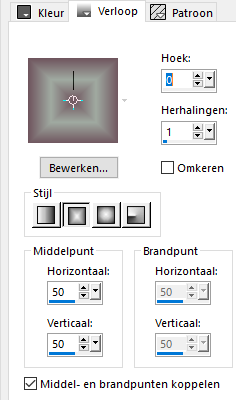
Stap 4
Vul je werkvel met je verloop
Stap
5
Effecten - Insteekfilters - Funhouse - Bug Eye - lense 178

Stap
6
Effecten - Rand
effecten - Accentueren
Stap
7
Lagen - Nieuwe rasterlaag.
Vul je werkvel met je achtergrond kleur
Stap
8
Effecten - Geometrische Effecten - Perspectief - Horizontaal
Vervorming 60 - randmodus vinkje bij transparant.
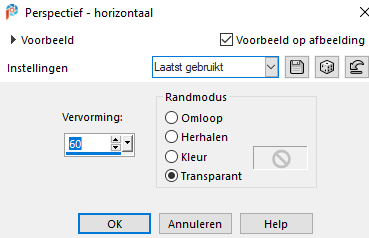
Stap
9
Activeer je toverstaf

Selecteer je zojuist gemaakte rand
Stap 10
En vul met verloop - Instellingen staan nog goed
Stap11
Selecties - Niets selecteren.
Stap 12
Effecten - Insteekfilters - Funhouse - Tunnel Tile
Depth 113 - Tiles 3
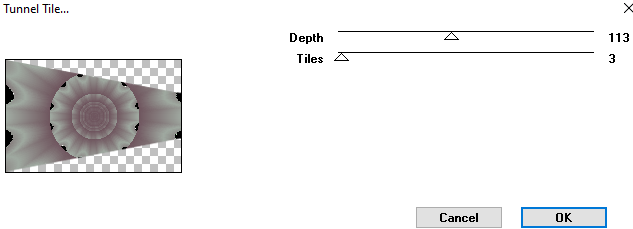
Stap 13
Effecten - Insteekfilters - Andromeda -Perpectieve
klik een keer op
preset zie screen.

Stap 14
Klik op FF 02 - dan op pijltje 2 - Zie PS
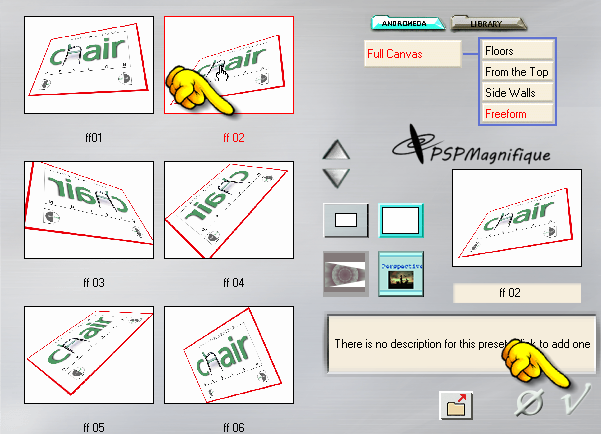
En klik op het V en op het schermpje wat dan komt klik weer op het V
Stap 15
Effecten - 3D - effecten - Slagschaduw
Horizontaal en Verticaal op 2 - Dekking 60 - Vervaging 12 - Kleur is
zwart
Herhaal slagschaduw met -2
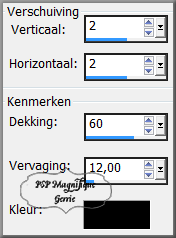
Schuif deze met de punt naar de linker onder hoek - zie mijn
voorbeeld
Stap
16
Lagen - Dupliceren.
*
Stap
17
Effecten - Insteekfilters - Andromeda - Perspective
Klik op FF 03
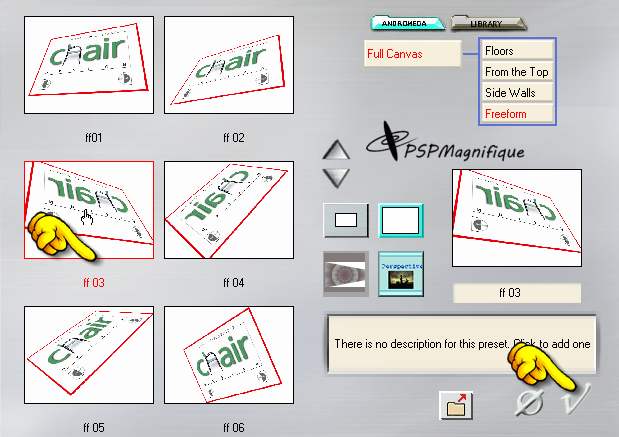
Klik een keer op het nummer.NR-ff 03 - dan op V
En met het andere scherm wat komt klik dan op ok.
Stap
18
Activeer je misted tube van een gezicht - nikita_femmes_1206812938
Bewerken - Kopieren.
Stap 19
Terug naar je werkvel
Bewerken - Plakken als nieuwe laag
Plaats de tube links tegen de rand aan zie mijn voorbeeld
Stap 20
Dekking op
ongeveer 50
Heb jij een andere tube kijk dan wat mooi uit komt bij jou.
Stap 21
Effecten - 3D - effecten - Slagschaduw naar keuze
Stap 22
Activeer je
gekozen Persoons tubes
- Femme 109 by Lily
Bewerken - Kopieren.
Stap 23
Terug naar je werkvel
Bewerken - Plakken als nieuwe laag
Plaats deze naar rechts - zie voorbeeld.
Stap 24
Effecten - 3D - effecten - Slagschaduw naar keuze
Stap 25
Activeer je accent tube - Bloem
Bewerken - kopieren
Terug naar je werkvel - Bewerken - Plakken als nieuwe laag.
En roteer als je dat leuk vind.
Stap 26
Activeer je tekstgereedschap. zoek een font naar keuze

En
Type de tekst Watch over You -met kleur naar keuze
De grote van je lettertype is afhankelijk van de tekst die je gaat schrijven.
En zet het op een leuke plek neer.
Laag om zetten in een rasterlaag
Stap 27
Effecten - 3D -effecten - Slagschaduw naar keuze
Stap 28
Afbeelding - Randen toevoegen - 2 pixels - Symmetrisch -
Achtergrondkleur
Afbeelding - Randen toevoegen - 4 pixels - Symmetrisch -
Voorgrondkleur
Stap 29
Neem je gereedschap toverstaf en selecteer je laatste toegevoegde
rand
Instellingen staan nog goed.
Stap 30
Effecten - Insteekfilters - Greg's Factoty Output Vol.II -Pool
Schaduw standaard
Selectie - Niets selecteren
Stap 31
Afbeelding - Randen toevoegen - 2 pixels symmetrisch
-
Achtergrondkleur
Stap 32
Afbeelding - Randen toevoegen - 15 pixels symmetrisch -
Voorgrondkleur
Activeer je toverstaf en selecteer je laatste toegevoegde rand
Stap 33
Effecten - Insteekfilters -Filter Greg's Factoty Output Vol.II -Pool
Schaduw
Instellingen
staan nog goed
Selectie - Niets selecteren
Stap 34
Afbeelding - Randen toevoegen - 2 pixels - Symmetrisch
-
Achtergrondkleur
Afbeelding - Randen toevoegen - 4 pixels - Symmetrisch -
Voorgrondkleur
Stap 35
Neem je gereedschap toverstaf en selecteer je laatste toegevoegde
rand
Instellingen staan nog goed.
Stap 36
Effecten - insteekfilters - Greg's Factoty Output Vol.II -Pool
Schaduw Staandard
Stap 37
Selectie - Niets selecteren.
Stap 38
Lagen - Nieuwe rasterlaag
Plaats hier je watermerk
Stap 39
Afbeelding - Randen toevoegen - 2 pixels -Symmetrisch
-
Achtergrondkleur
Stap 40
Effecten
-
Insteekfilter -
Nik Software
Color Efex
Pro3.0
Complete -
Tonal Contrast
En klik op ok
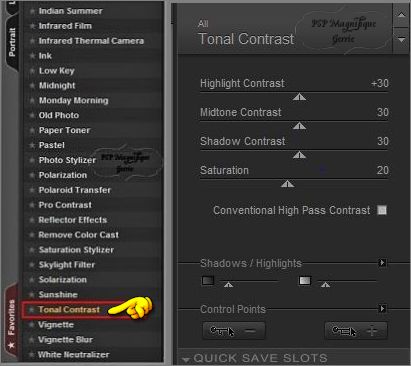
Stap 41
Deze stap toepassen als je Jou crea in de
Gallery wil plaatsen
Afbeelding – formaat wijzigen –
mag niet grote zijn dan 800px.
Stap 42
Bestand - exporteren - JPEG, geef je plaatje
een naam en sla deze op.
Heb jij een les
gemaakt en wil je de uitwerking ook
HIER showen
Stuur mij dan een
EMAIL met jou uitwerking dan
plaats ik hem erbij
Jou lessen mogen niet groter zijn dan 800PX voor de Gallery
If you mail me your version, you can see it here,
please not bigger than 800px, Your Gallery
Extra voorbeeld

Met dank aan
 voor testen van de les
voor testen van de les
Uitwerking Jeanne:

Met dank aan Hennie voor het testen van deze
les
Uitwerking Hennie:

Met dank aan voor het vertalen van de les
voor het vertalen van de les
Uitwerking pinuccia:

Met dank aan
Katinka voor het vertalen van de les
Uitwerking Katinka:

Bedankt voor jullie mooie versies !
Jouw ingezonden uitwerking van de les zie je hieronder.
Thanks for your beautiful versions!
Your sent creation of the lesson is displayed below.
Deze les is geschreven door Gerrie op 27 April 2008
Deze les is en blijft eigendom van Gerrie
Het is verboden deze te kopiëren of te verspreiden, zonder mijn
schriftelijke toestemming.
Al mijn lessen zijn zelf ontworpen... dus enige overeenkomst is dan
ook puur toeval.
Al mijn lessen staan geregistreerd bij TWI
Tag Index
Home